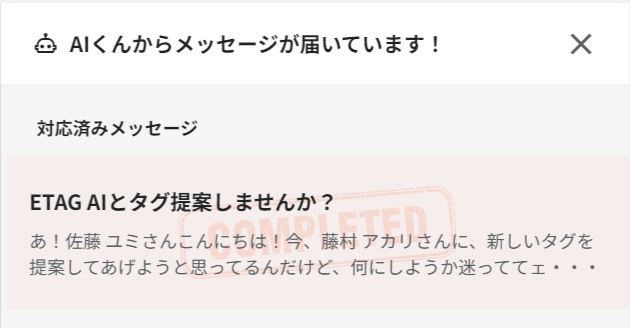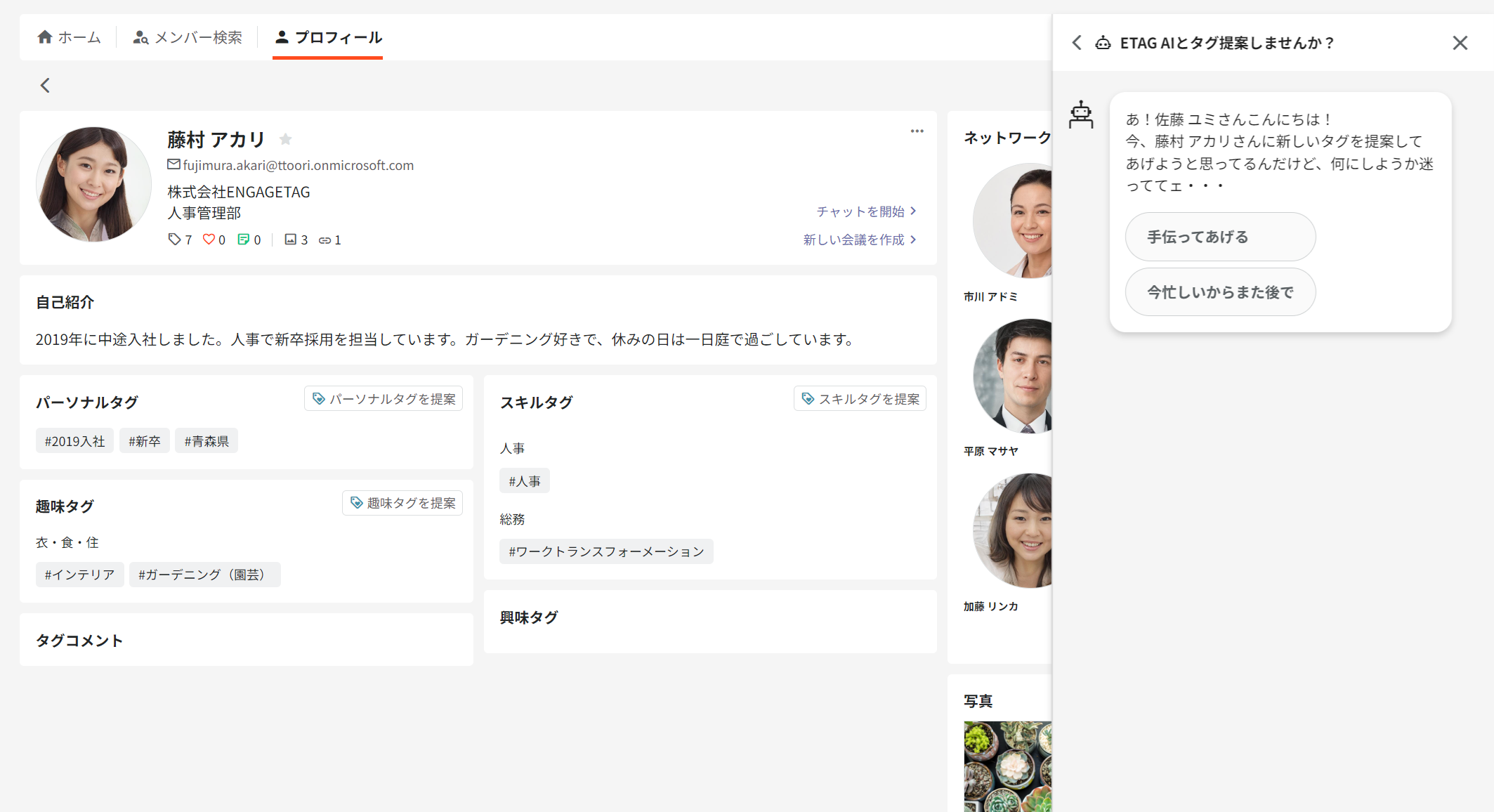- Print
- DarkLight
Article summary
Did you find this summary helpful?
Thank you for your feedback!
【本章のポイント】
- ETAG AIを使って他のユーザにタグ提案をしてみましょう!
【Step1】Teams通知を確認しょう
- Teamsのアクティビティに届いた通知メッセージをクリックします。
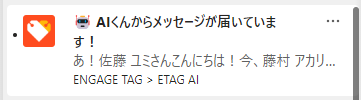
【Step2】届いたミッションを確認しよう
- ミッション一覧から、実施したい「ミッション」カードをクリックします。
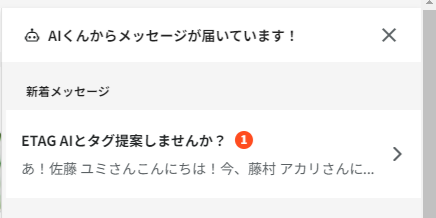
【Step3】ETAG AIとチャットしよう
- ミッションカードをクリックすると、ETAG AIとのチャットが開始されます。
- 「手伝ってあげる」をクリックして、ETAG AIと一緒にタグ提案を行います。
- ミッションを中止したい場合は、「今忙しいからまた後で」をクリックします。
- ETAG AIが提案するタグの候補を3つ提示します。
- 送ってあげたいタグがある場合、「#●●● が良さそう」をクリックします。
- 送ってあげたいタグがない場合、「他のタグが良さそう」をクリックします。別の候補が表示されます。(最大15個)
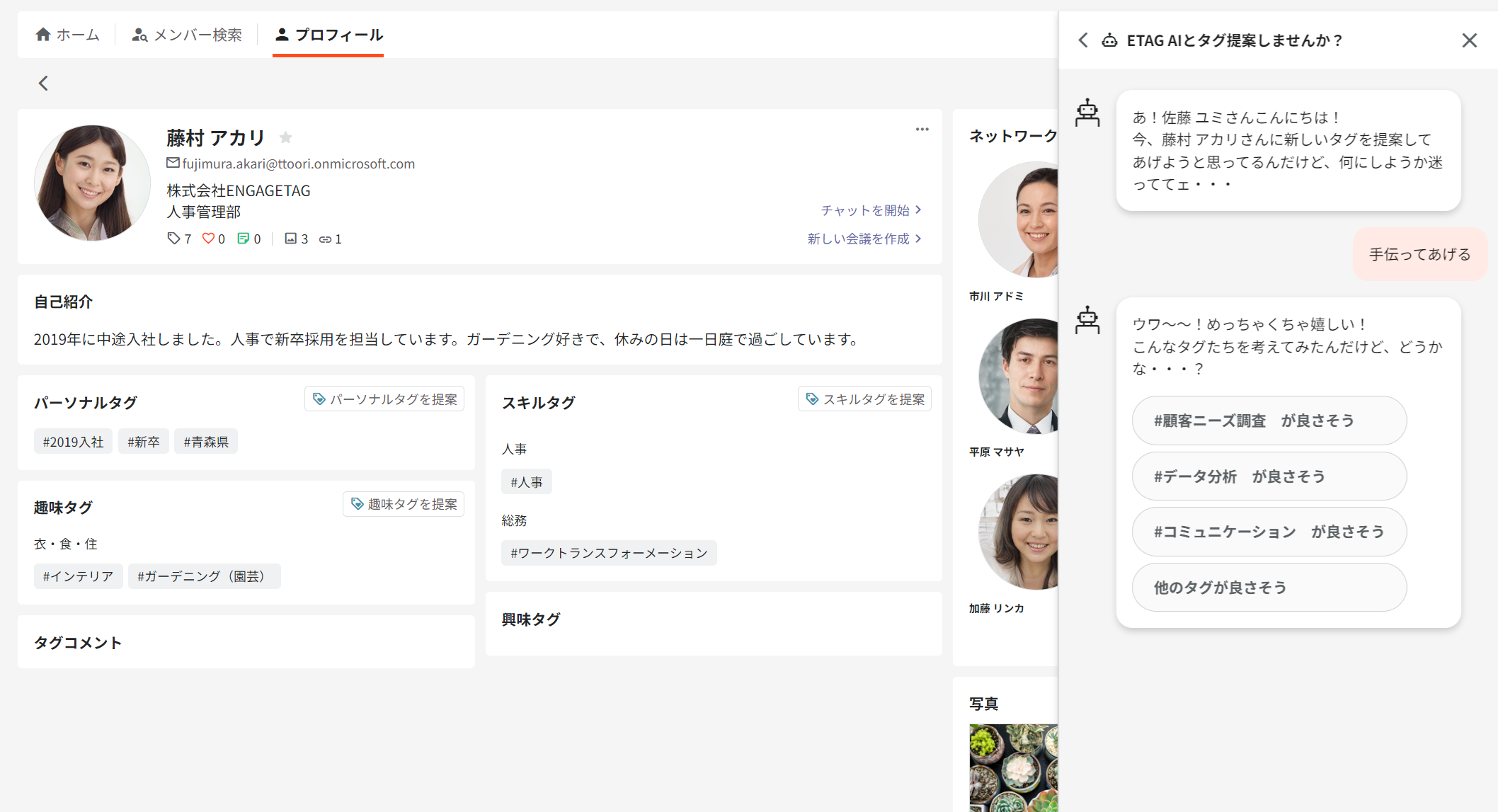
- 選択したタグを提案したい場合、「いってらっしゃい」をクリックします。
- 選択したタグを変更したい場合、「ちょっと待って」をクリックします。
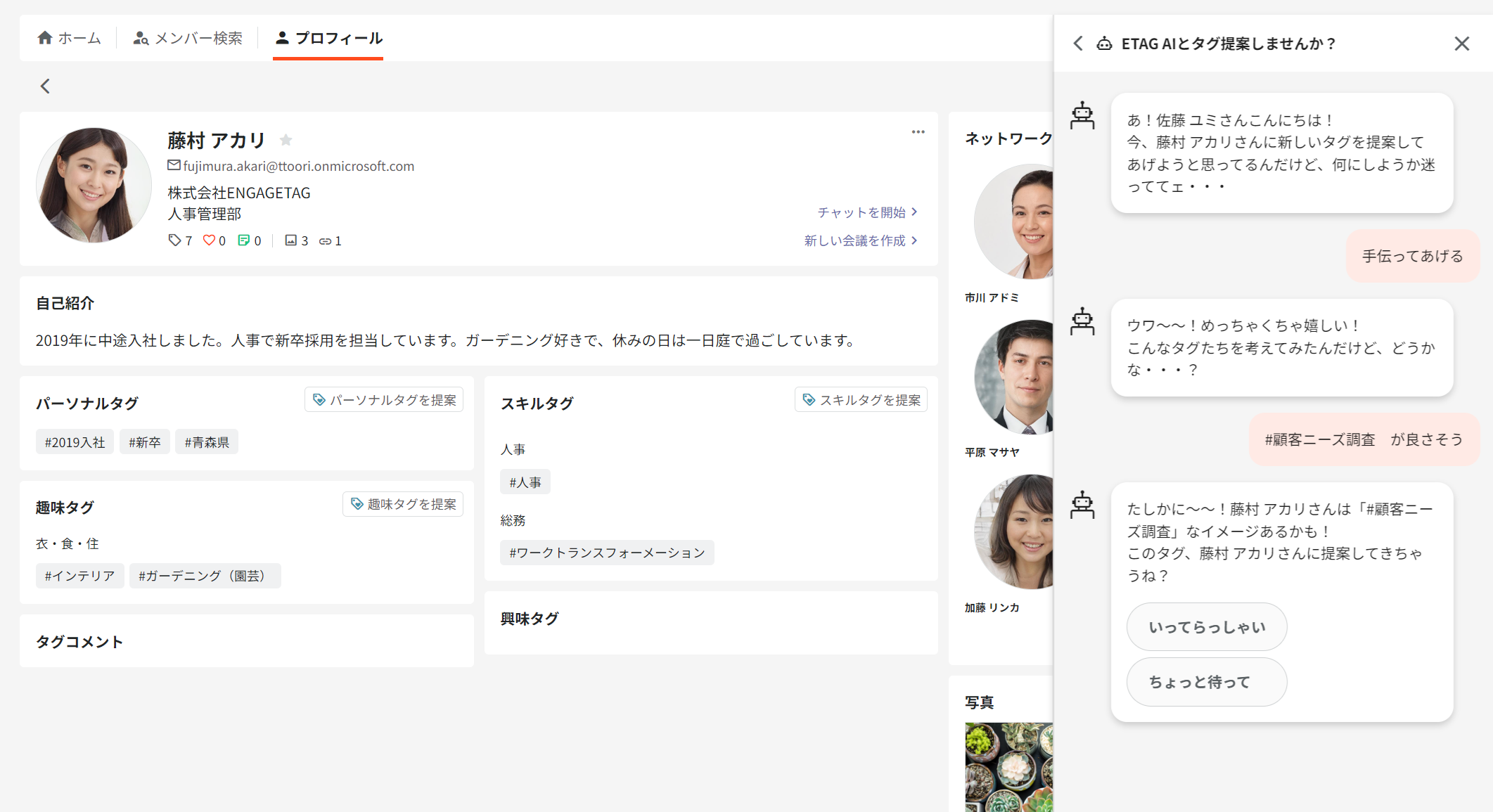
- タグ提案が完了したら、左上の「<」ボタンでミッション一覧に戻る、または「ENGAGE TAG ホーム画面へ」ボタンをクリックして終了します。
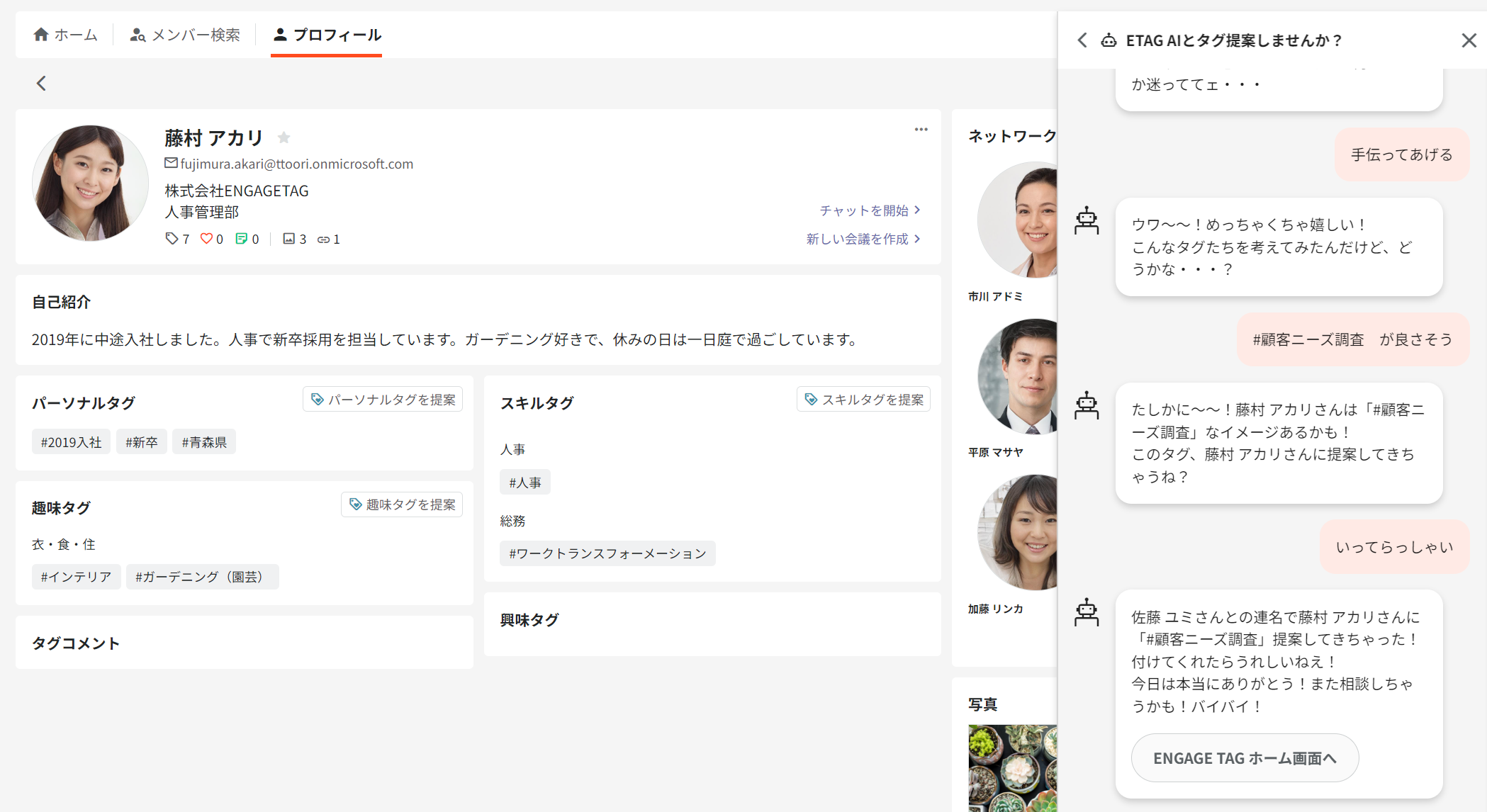
【TIPS】ミッションを途中で中断した場合
ETAG AIとのチャット中に、「×」ボタンで中断した場合、
画面上部メニューのETAG AIアイコンをクリックすることで、ミッションを途中から再開できます。
画面上部メニューのETAG AIアイコンをクリックすることで、ミッションを途中から再開できます。
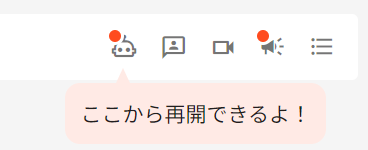
【TIPS】ミッションを終了した場合
ミッションが終了すると、ミッションクリアの表示となります。
再度実行することはできません。
再度実行することはできません。